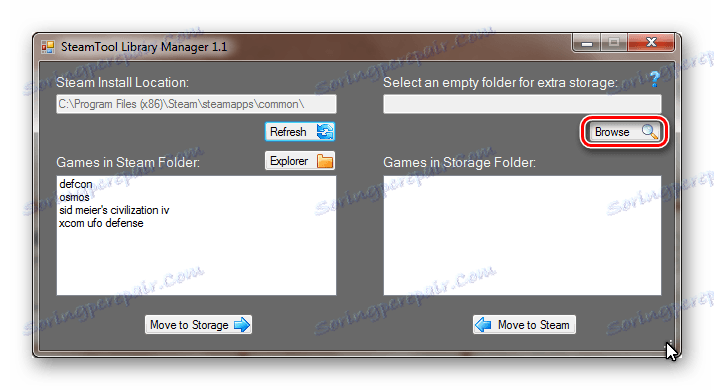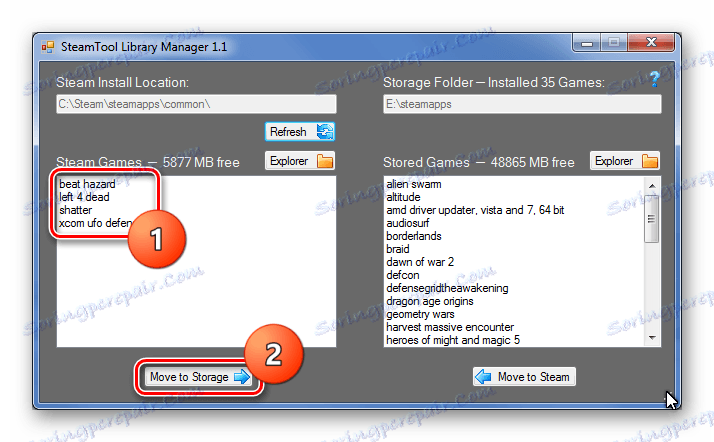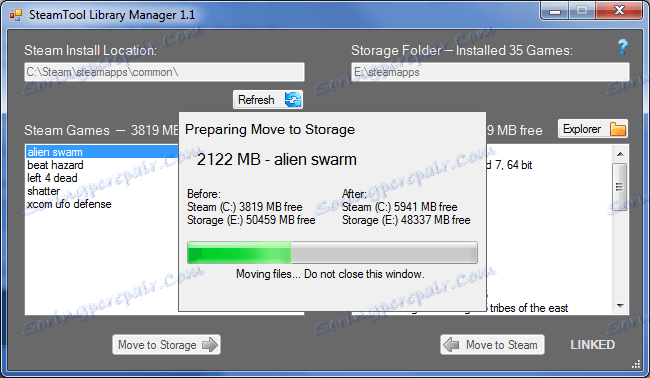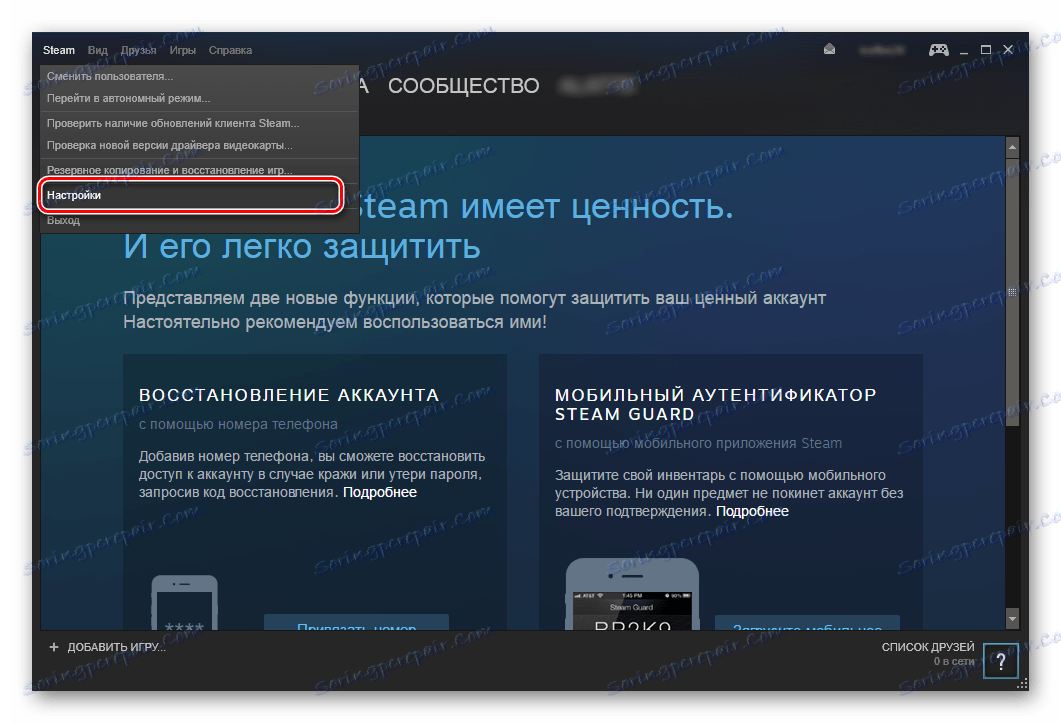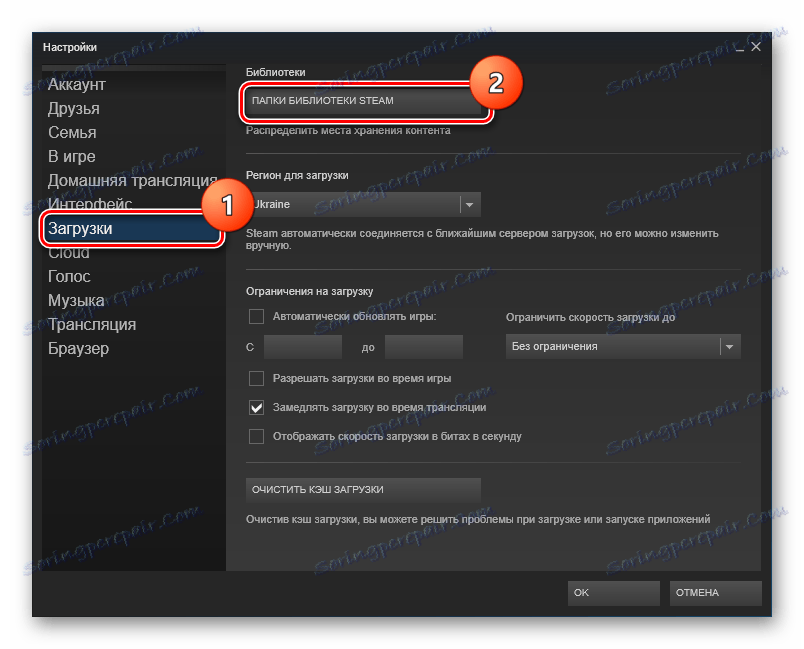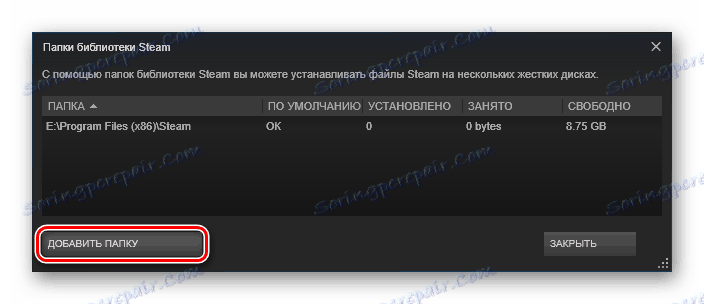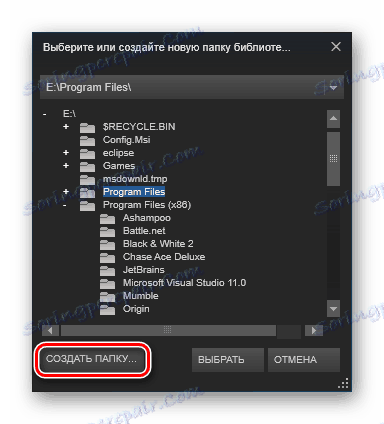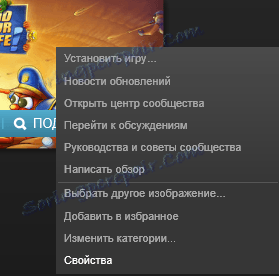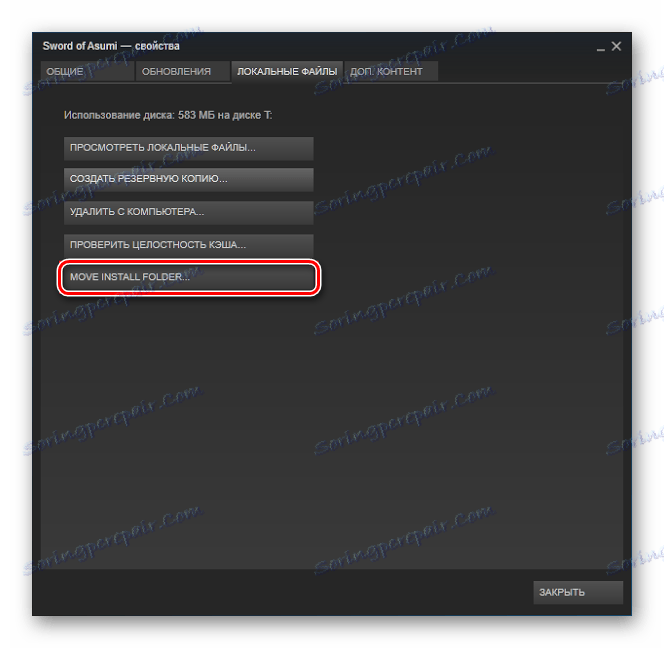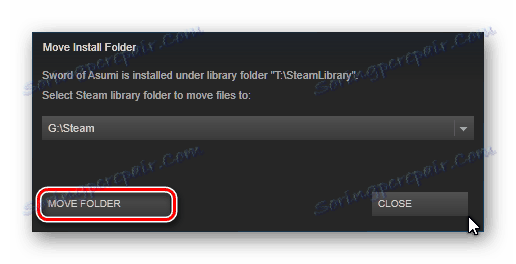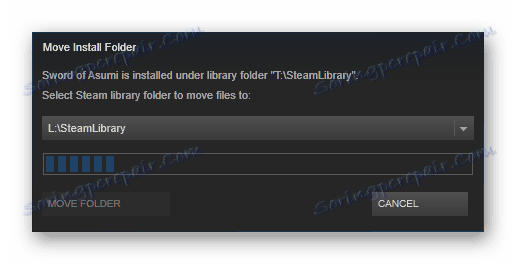2 начина за прехвърляне на играта "Steam" на друг диск
Поради способността на Steam да създава няколко библиотеки за игри в различни папки, можете да разпределяте равномерно игрите и пространството, което заемат на дискове. При инсталирането се избира папката, в която ще се съхранява продукта. Но няма възможности за прехвърляне на играта от един диск на друг. Но любопитни потребители все още намериха начин да прехвърлят приложения от диск на диск, без да губят данни.
съдържание
Прехвърляне на игри Пара на друг диск
Ако нямате достатъчно място на един от дисковете, винаги можете да прехвърляте Steam игри от един диск на друг. Но малко хора знаят как да направят това, така че заявлението да остане функционално. Има два начина за промяна на местоположението на игрите: използване на специална програма и ръчно. Ще разгледаме и двата начина.
Метод 1: Мениджър на библиотеката на Steam Tool
Ако не искате да губите време и да правите всичко ръчно, можете просто да изтеглите Steam Tool Library Manager. Това е безплатна програма, която ви позволява безопасно да прехвърляте приложения от един диск на друг. С него можете бързо да промените местоположението на игрите, без да се страхувате, че нещо ще се обърка.
- Първо, отидете на връзката по-долу и изтеглете Steam Tool Library Manager :
Изтеглете Steam Tool Library Manager безплатно от официалния сайт
- Сега на устройството, където искате да прехвърлите игрите, създайте нова папка, където ще се съхраняват. Наименувайте го така, както е удобно за вас (например SteamApp или SteamGames).
![Създаване на папка за Steam]()
- Сега можете да стартирате програмата. Посочете местоположението на папката, която току-що създадохте в дясното поле.
![Избиране на директорията на Steam Tool]()
- Остава само да изберете игра, която трябва да хвърлите, и кликнете върху бутона "Преместване в хранилището" .
![Избор на игра с пара и преместване]()
- Изчакайте, докато процесът на прехвърляне приключи.
![Процесът на преместване на играта в Steam]()
Готово! Сега всички данни се съхраняват на ново място и имате свободно място на диска.
Метод 2: Няма допълнителни програми
Напоследък Steam има възможността ръчно да прехвърля игри от диск на диск. Този метод е малко по-сложен от метода, използващ допълнителен софтуер, но това не отнема много време и усилия.
Създаване на библиотека
На първо място, трябва да създадете библиотека на диска, където бихте искали да прехвърлите играта, защото всички продукти на Stimovsk се съхраняват в библиотеките. За да направите това:
- Стартирайте Steam и отидете на настройките на клиента.
![Параметри на клиента с пара]()
- След това в елемента "Изтегляния" кликнете върху бутона "Папки библиотека на Steam" .
![Библиотеки на пара]()
- След това ще се отвори прозорец, в който ще видите местоположението на всички библиотеки, колко игри съдържат и колко пространство заемат. Трябва да създадете нова библиотека и за това кликнете върху бутона "Добавяне на папка" .
![Добавете папката Steam]()
- Тук трябва да посочите къде ще бъде разположена библиотеката.
![Създайте папка за Steam]()
След създаването на библиотеката можете да преместите играта от папката в папката.
Преместете играта
- Кликнете с десния бутон на мишката върху играта, която искате да прехвърлите, и отидете на нейните свойства.
![Характеристики на играта на Steam]()
- Отворете раздела Местни файлове . Тук ще видите нов бутон - "Преместване на инсталиращата папка" , което не беше преди създаването на допълнителна библиотека. Не го натискайте.
![Преместване на инсталиращата папка]()
- Когато кликнете върху бутона, се появява прозорец, с който библиотеката може да се придвижи. Изберете желаната папка и кликнете върху "Move folder" .
![Преместване на папка]()
- Ще започне процесът на преместване на играта, което може да отнеме известно време.
![Процесът на преместване на играта на Steam]()
- Когато завърши преместването, ще видите отчет, показващ къде и къде сте преместили играта, както и броя на преместените файлове.
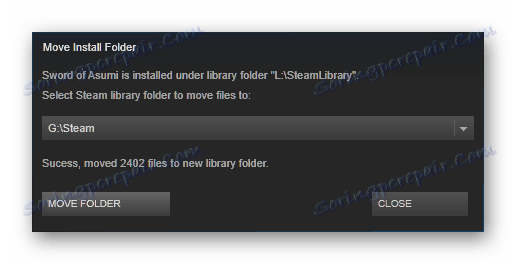
Двата горни метода ще ви позволят да прехвърлите Steam игри от диск на диск, без да се страхувате, че по време на трансфера нещо ще се повреди и приложението ще спре да работи. Разбира се, ако по някаква причина не искате да използвате някой от горните методи, винаги можете просто да изтриете играта и да я преинсталирате, но на друг диск.